Galaxy S23 デバイスが熱くなりすぎた場合どうすればいいですか?
最新アップデート日 : 2023-02-16
Galaxy S23シリーズは、放熱性が強化されています。これには、以前のモデルよりも広いベイパーチャンバーが含まれているため、熱をより効率的に放散できます。
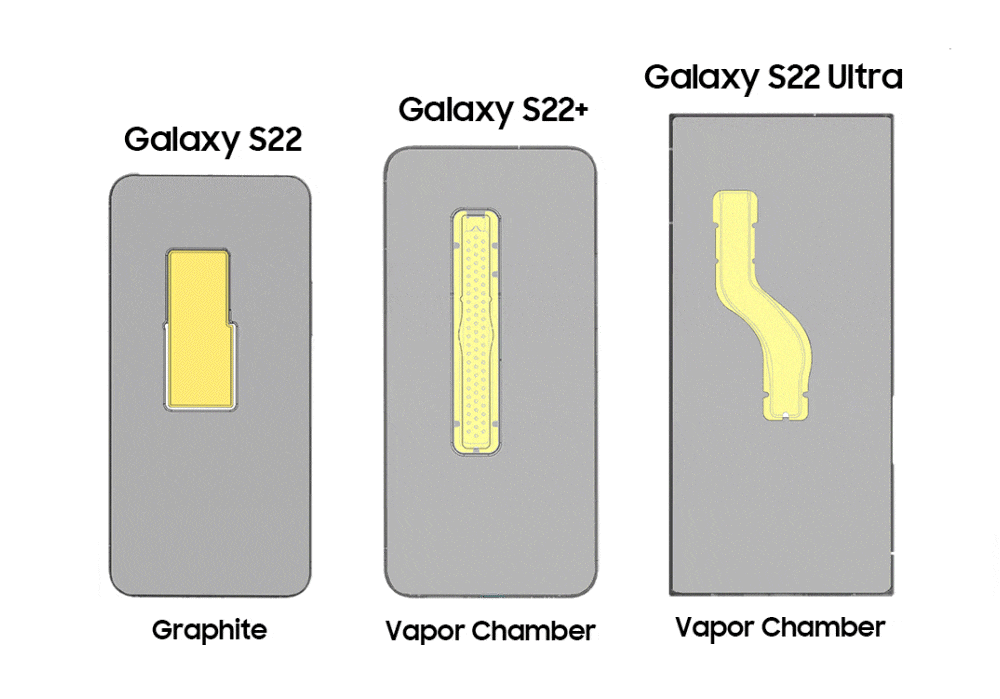
注意: デバイスの使用環境によっては熱を感じる場合がありますが、異常ではなく、寿命や性能には問題ありません。
Galaxy デバイスの使用中に熱を感じた場合の対処方法
デバイスが過熱していることに気付いた場合は、「バッテリーとデバイスケア」の「今すぐ最適化」機能をご利用ください。また、「今すぐ最適化」ウィジェットをホーム画面に追加して、すばやく簡単にアクセスできるようにしてください。
ご協力ありがとうございました。
すべての質問にご回答お願いいたします。




















